오늘날 우리 대부분은 다양한 목적으로 사용하는 여러 개의 이메일 주소를 가지고 있습니다. Gmail의 편리한 ‘멀티 로그인’ 기능 덕분에 웹에서 동시에 모든 계정에 액세스할 수 있습니다. 그러나 우리는 또한 단일 창에서 너무 많은 다른 계정을 처리하는 것이 가장 쉬운 작업이 아니며 그 과정에서 때때로 내용이 혼동될 수 있음을 알고 있습니다.
뿐만 아니라, 하나의 브라우저 창에서 여러 개의 Gmail 계정을 사용할 때 현재 사용 중인 이메일이 기본 이메일이 아니기 때문에 YouTube, Google 드라이브, Google+ 등의 특정 Google 제품에 액세스할 수 없는 경우가 있습니다. 그 세션을 위해. 여러 Gmail 계정에 액세스할 때 기본 이메일 ID는 이메일 공급자에 로그인하는 데 처음 사용된 ID입니다. 따라서 당면한 작업에 따라 Gmail 계정을 변경해야 할 수도 있습니다.
기본 Gmail 계정을 변경하는 단계
두 개의 다른 Gmail 계정에 로그인했고 기본 이메일 계정에 저장되지 않은 캘린더 이벤트에 액세스하는 것을 보고 싶다고 가정해 보겠습니다. 따라서 기본 계정을 변경하려면 아래에 설명된 단계를 따라야 합니다.
1. mail.gmail.com/mail로 이동하여 Gmail 받은 편지함에 액세스합니다. 다른 계정으로 변경하기 위해 브라우저에서 기본 계정을 열어둘 필요는 없습니다.
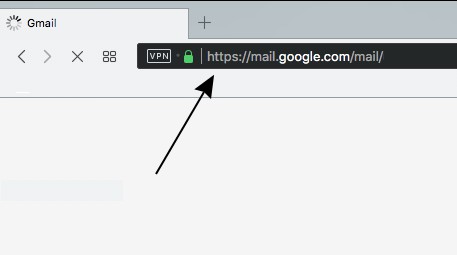
2. 받은 편지함을 연 후 오른쪽 상단에 있는 프로필 사진을 클릭하면 로그인한 모든 계정과 현재 기본 계정이 드롭다운 메뉴에 표시됩니다.
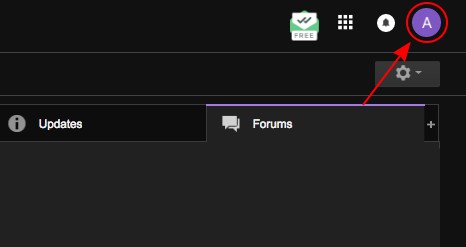
3. 드롭다운 메뉴에서 ‘로그아웃’ 버튼을 클릭하면 기본 계정뿐만 아니라 연결된 모든 계정에서 한 번에 로그아웃됩니다. 이 단계는 기본 Gmail 계정을 변경하는 데 가장 필요합니다. 첨부된 스크린샷에서 볼 수 있듯이 현재 기본 이메일 ID는 bournesach@gmail.com입니다.
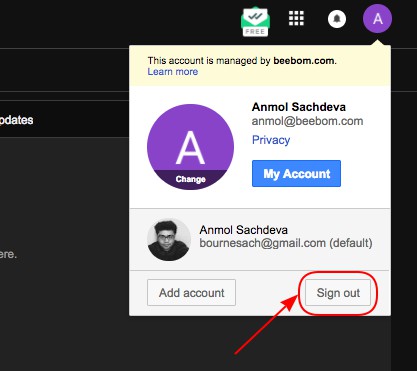
4. 두 개 이상의 Gmail 계정으로 로그인했으므로 이제 “계정 선택” 창으로 이동합니다. 여기에서 기본으로 설정하려는 이메일 주소를 클릭하고 비밀번호를 입력하여 Gmail 계정에 로그인해야 합니다.
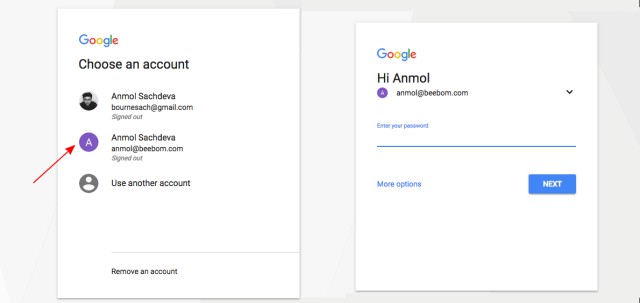
5. 이 이메일 주소는 이제 기본 Gmail 계정이며 다른 계정에 로그인하여 확인할 수 있습니다. YouTube, 캘린더 및 드라이브와 같은 연결된 모든 애플리케이션 및 서비스는 기본적으로 이 이메일 ID의 데이터를 사용합니다. 첨부된 스크린샷과 같이 기본 Gmail 계정이 anmol@beebom.com으로 변경되었습니다.
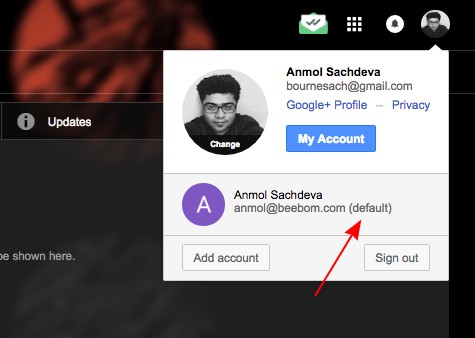
6. 드롭다운 메뉴에서 “계정 추가” 버튼을 누르기만 하면 브라우저에 다른 Gmail 계정을 추가할 수 있으며 처음 로그인할 때 사용한 이메일 주소 옆에 (기본) 태그가 표시됩니다.
기본 계정을 전환할 수 있으므로 더 이상 특정 기능에 액세스하기 위해 별도의 브라우저에서 다른 Gmail 계정에 로그인하는 것에 대해 걱정할 필요가 없습니다. 멀티 로그인 기능은 프로세스를 어느 정도 단순화했지만 위에서 설명한 단계를 사용하여 간단히 로그아웃하고 기본 계정을 변경하여 당면한 작업을 완료할 수 있습니다. 이것이 아래 의견에서 채택할 계획인 유용한 트릭인지 알려주십시오.
